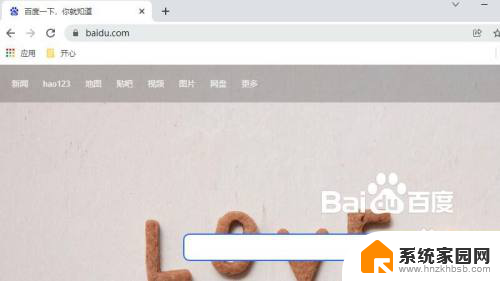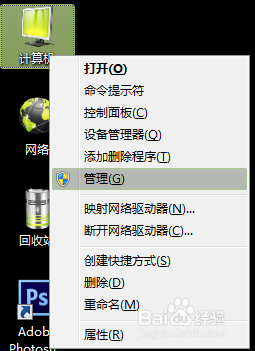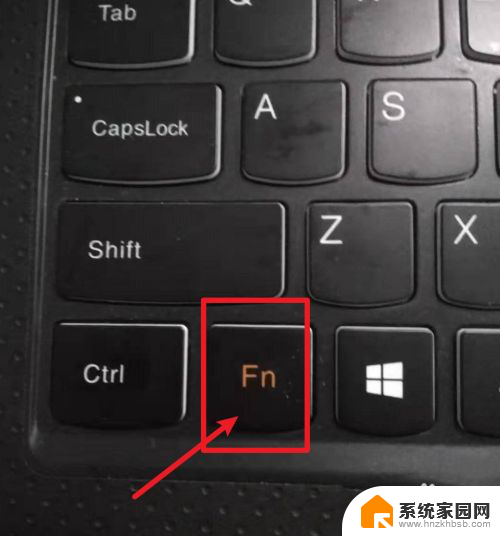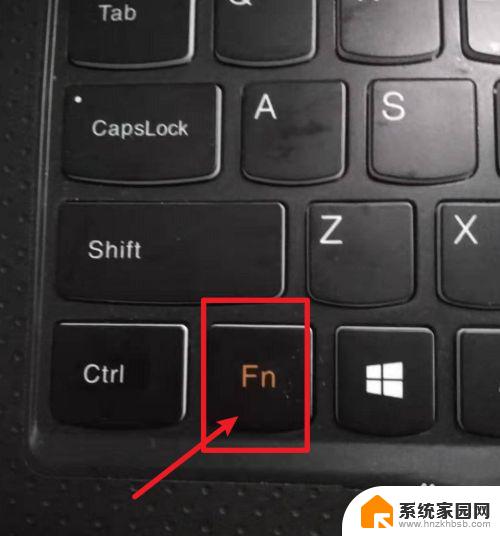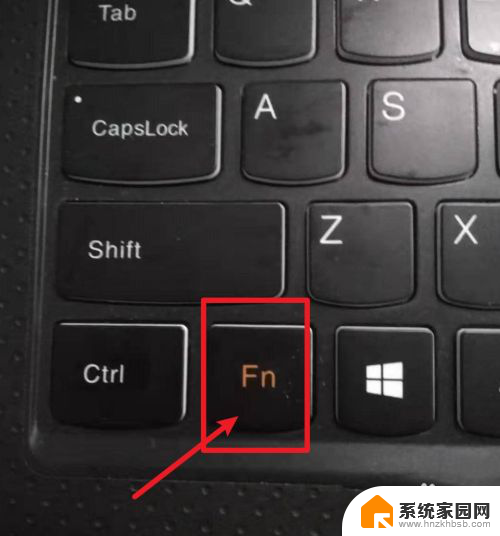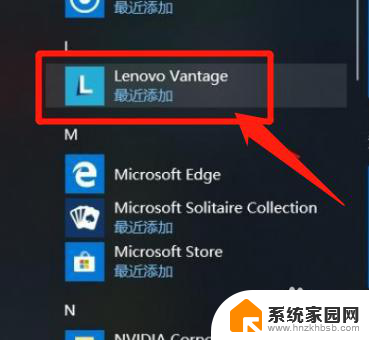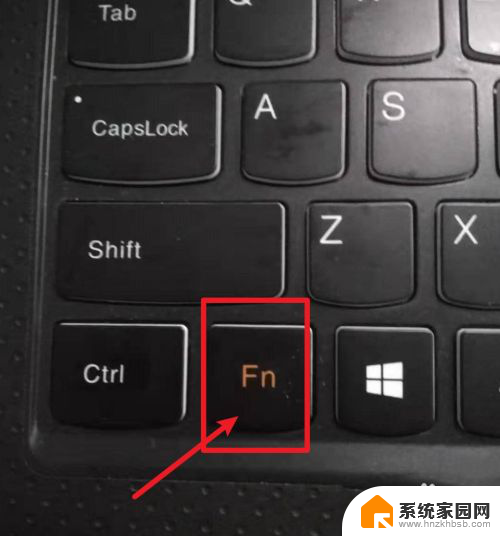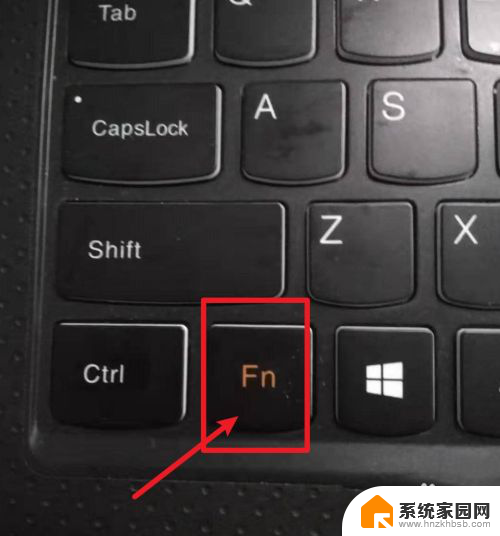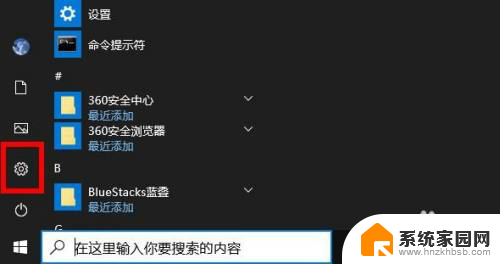联想电脑分盘怎么操作 联想电脑如何进行分区管理
更新时间:2024-03-11 13:56:31作者:xiaoliu
对于使用联想电脑的用户来说,分盘和分区管理是非常重要的操作之一,分盘可以帮助用户更好地管理电脑中的数据,提高存储空间的利用率。而分区管理则可以让用户根据自己的需求,将硬盘分成不同的区域,方便存储和管理不同类型的文件。想要对联想电脑进行分盘操作,只需要简单的几步就可以轻松实现,让电脑更加井井有条。接下来我们就来具体了解一下联想电脑分盘的操作步骤。
步骤如下:
1.右键单击计算机图标,选择“管理”-“磁盘管理”
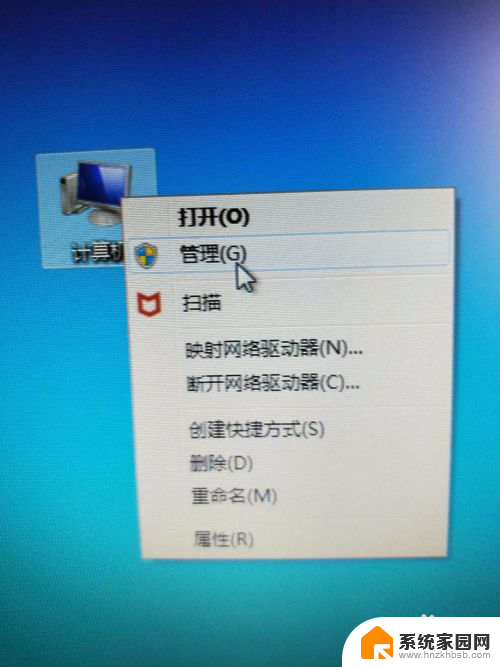
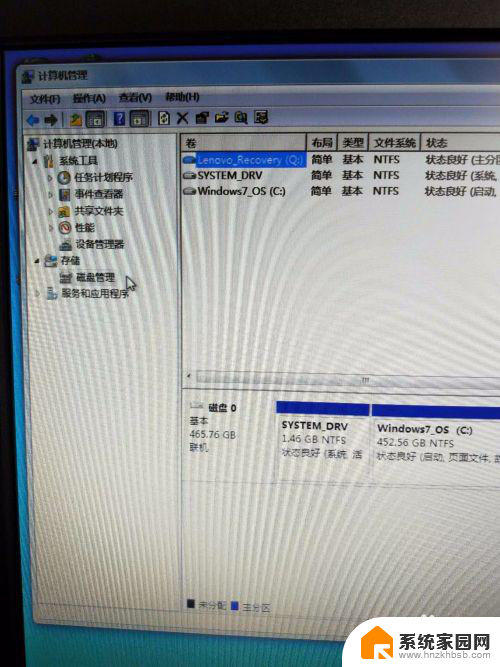
2.选择C盘,右点击,选择“压缩卷”
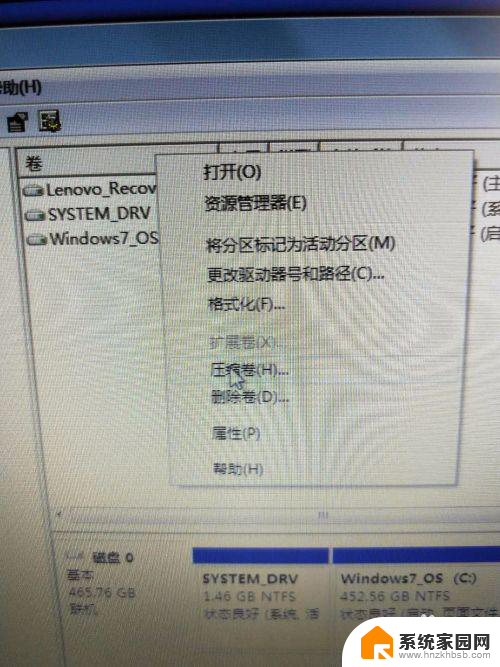
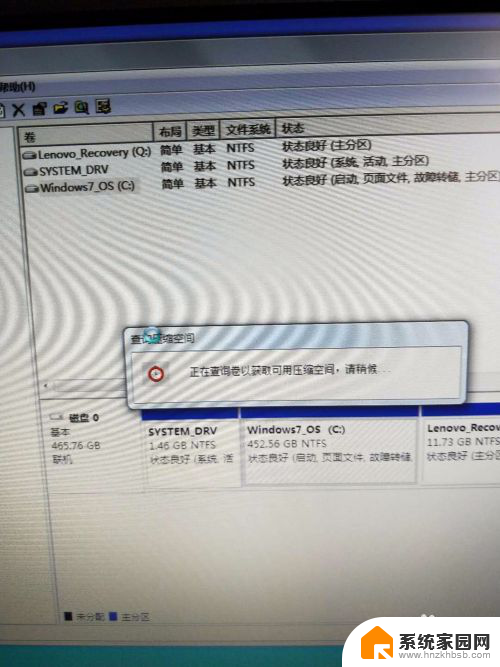
3.定义压缩空间大小,选择“压缩”
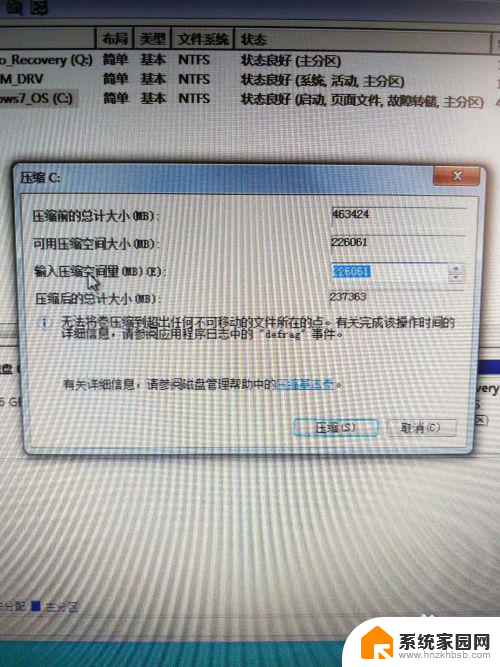
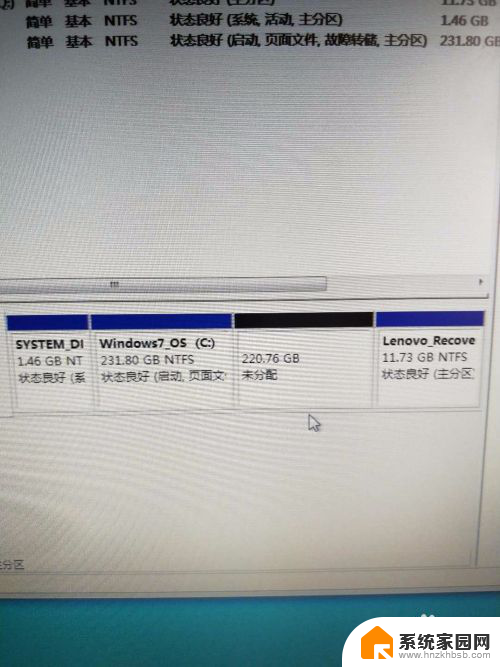
4.选择“未分配”卷,右点击选择“新建简单卷”。根据提示进行新建即可

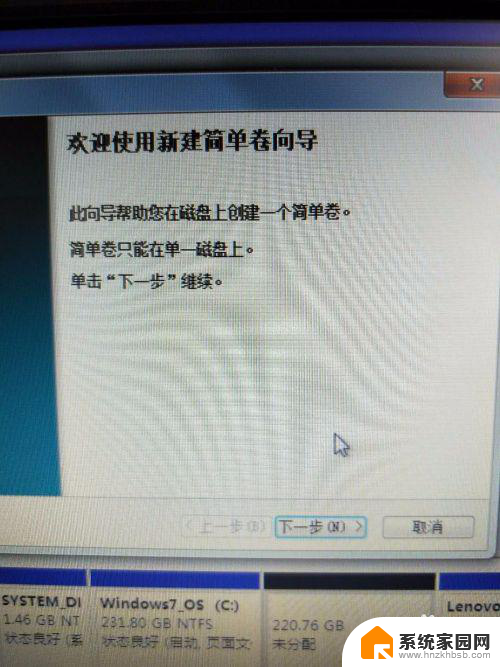
5.新建盘“D”,如下:
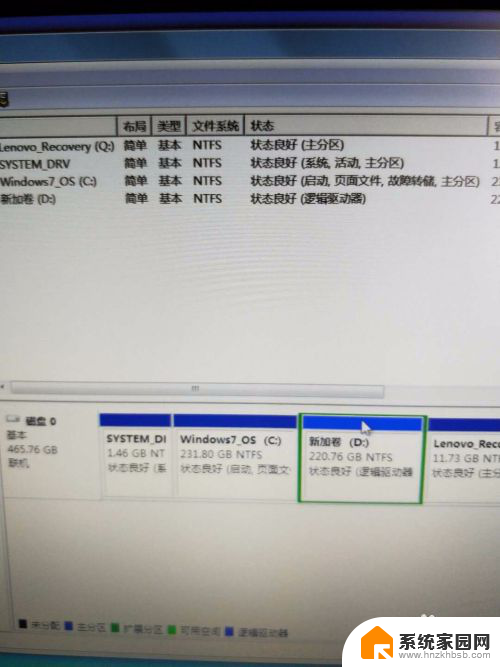
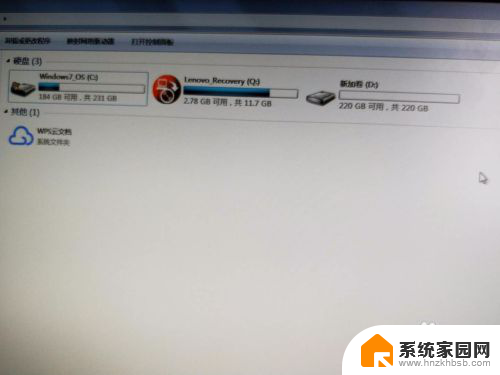
以上是关于如何操作联想电脑分盘的全部内容,如果有遇到相同问题的用户,可以参考本文中介绍的步骤进行修复,希望对大家有所帮助。